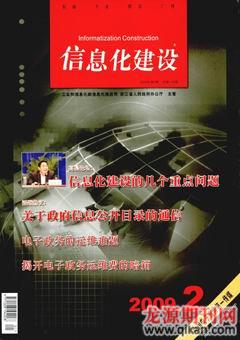Word文档快速签名三法
在使用Word每编辑完成一篇文档时,或许你都要在文档的末尾加上你的个人资料信息,比如姓甚名谁、通讯地址、联系电话、电子信箱、身份证号码等等。如果每次都要在Word文档中输入个人签名资料,那么你可以试试笔者所述以下三法(操作以Word2003为例)。
一、记忆式键入法
1.记忆式键入功能
“记忆式键入”是Word提供给用户输入常用词句的一种快捷方式,比如,在Word文档中,当你键入“2008”时,屏幕上会诸如出现“2008-9-1”(此为系统的当前日期,如图1)的提示信息,这就是“记忆式键入”功能。要接受提示请按F3键,否则请按Esc键或继续输入。
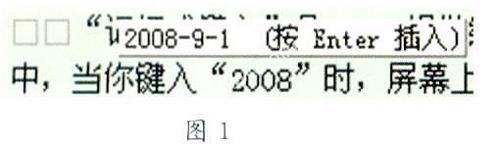
2.启用记忆式键入
如果在你键入“2008”时,屏幕上没有显示记忆式键入的提示信息,则请先启用“记忆式键入”功能:单击“插入”菜单,指向“自动图文集”,单击“自动图文集”,然后单击“自动图文集”选项卡,选中“显示‘记忆式键入建议”复选框(如图2),单击“确定”按钮。
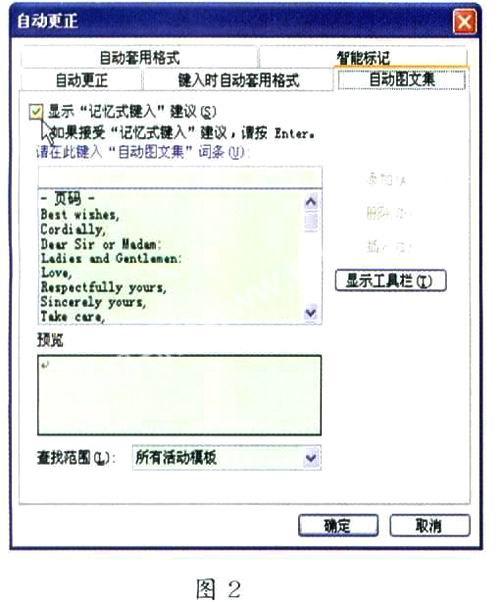
3.创建自动图文集
要使用记忆式键入法在Word文档中实现快速个人签名,请按下述步骤创建一个名为“签名”的“自动图文集”词条:
①在Word文档中输入你的个人签名资料,比如键入以下内容:
通讯地址:济南市闵子骞路106号 贾培武(250013)
E-Mail:jiapeiwu@126.com
电话:0531-85182059
QQ:282325794
②选中如上的这段个人签名资料。
③单击“插入”菜单,指向“自动图文集”,单击“新建”,然后在“请命名您的‘自动图文集词条”框中,为你的个人签名资料起一个你喜欢的名字,比如键入“签名”二字(如图3)。
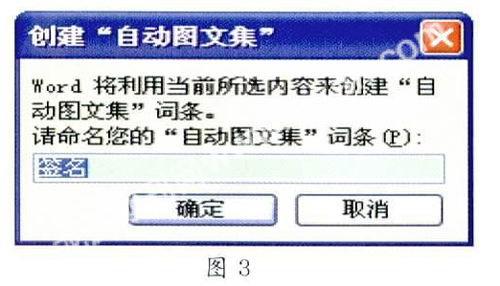
④单击“确定”按钮。
之后,当在Word文档中键入“签名”二字时,屏幕上出现“签名(按Enter插入)”。此时,按下F3键,你的个人签名资料就跃然屏幕之上了。由于当前处于中文输入状态,所以如果是按Enter键接受记忆式键入,则需要按三次Enter键——第一次是关闭候选字窗口,第二次是关闭外码窗口,第三次才是插入记忆式键入建议的内容。另外,在你欲输入个人签名时,还有一个方法:单击“插入”菜单,指向“自动图文集”,单击“签名”。
二、自动更正法
1.“键入时自动替换”功能
出于提高用户编辑速度和正确性的需要,Word提供了“键入时自动替换”功能。它能够将一些常用的符号以几个不常用键的组合代之,还能够将那些容易拼写错的字词,在其拼写有误后自动替换为正确的字词。比如,当输入“(r)”时,Word将之自动替换为“®”;当输入“hte”时,将自动替换为“the”;当输入“草木葱笼”时,将自动替换为“草木葱茏”。
2.启用“键入时自动替换”
如果在你输入上述的文本后,Word没有对其进行自动更正,请先启用“键入时自动替换”功能:单击“工具”菜单,再单击“自动更正选项”,然后单击“自动更正”选项卡,并选中“键入时自动替换”复选框,单击“确定”按钮。
3.添加“键入时自动替换”
实际上,你可以把你的个人签名资料信息添加为“键入时自动替换”的词条,具体操作如下:
①在Word文档中输入并选中需要的个人签名资料。
②单击“工具”菜单,再单击“自动更正”。在弹出的“自动更正”对话框中,选中的个人签名资料已插入到“替换为”框中。在“替换”框中输入一个简单的名字,比如键入“签名”二字,单击“添加”按钮(如图4)。
③单击“确定”按钮。
现在,只要在文档中键入“签名”二字,则你的个人签名资料会自动出现并替换“签名”二字。如果你的本意就是在文档中输入“签名”二字,请在Word自动替换后,立即按下Ctrl+Z键或者单击工具栏中的“撤消”按钮。
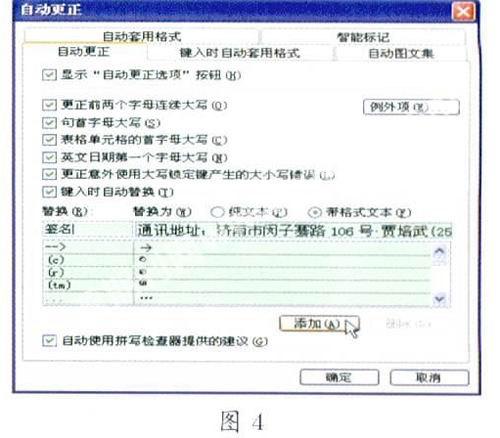
三、签名宏法
在Word中,宏是将一系列命令和指令组合起来,形成一个命令,实现任务执行的自动化,以帮助用户更快更有效地工作。如果在Word中要重复进行某项工作,可用宏使其自动执行。基于此,你可以创建一个“签名”宏,使得在Word文档中的签名工作能够自动进行。要创建该“签名”宏,请按下述步骤操作:
1.单击“工具”菜单,指向“宏”,单击“录制新宏”。
2.在“宏名”框中,为要录制的宏起个名字,比如键入“签名”二字;在“将宏保存在”框中,单击“所有文档(Normal.dot)”;在“说明”框中,键入对宏的说明,比如简单描述一下该宏的功能(如图5)。
3.为了方便快捷地使用“签名”宏,请单击“键盘”按钮。此时,如果“签名”宏已经存在,Word将弹出一个对话框,询问“是否替换已有的宏?”。如果选择了“否”,系统将返回“录制宏”对话框。如果选择了“是”或者本来就没有名为“签名”的宏,则系统弹出“自定义键盘”对话框。单击“请按新快捷键”框,然后按下自己喜欢的快捷键,比如按下Alt+Ctrl+Shift+Q键(如图6),再单击“指定”按钮,则为“签名”宏指定了快捷键。
4.单击“关闭”按钮,关闭“自定义键盘”对话框,开始“签名”宏的录制过程。
5.在Word文档中输入个人签名资料,录入完毕,请指向“工具”菜单中的“宏”子菜单,单击“停止录制”,结束宏录制过程。
现在,在Word文档中,把插入点移动到需要插入签名处,按下Alt+Ctrl+Shift+Q键,则你的个人签名资料信息被插入到文档中。此外,使用“签名”宏还有另外一个方法:指向“工具”菜单中的“宏”子菜单,单击“宏”,然后在“宏名”列表框中,单击“签名”(如图7),再单击“运行”按钮。以上三法就由你自己根据需要和喜好选择使用吧!
通讯地址:济南市闵子骞路106号山东电力工程咨询院 贾培武(250013)
E-Mail:jiapeiwu@126.com
电话:0531-85182059
QQ:282325794
身份证:370105197003253330